Egal, welche Seiten Ihr im Internet angesehen habt: Jede Aktion hinterlässt Spuren auf dem Rechner. Wenn Euer Computer auch von anderen genutzt wird oder Ihr ab und an öffentlichen Rechnern surft, kann jeder andere nachvollziehen, was Ihr im Netz getan habt. Diese Spuren solltet Ihr regelmäßig löschen – oder gleich ganz vermeiden. Wie das geht, wollte Lisa wissen.
Alle Browser speichern Informationen über Euch
Alle Browser speichern das Surfverhalten im Verlauf. Jede aufgerufene Webseite ist dort in chronologischer Reihenfolge abgelegt. Der Download-Verlauf zeigt zudem Programme und Dateien, die Ihr aus dem Netz geladen haben. Außerdem speichern die Browser in einem so genannten Pufferspeicher Offline-Webseiten-Dateien und Bilder und Texte, die Ihr im Internet aufgerufen habt. Das hat den Vorteil, dass sie bei einem erneuten Besuch der Seite schneller geladen werden können. Aber auch dieser Cache verrät einem Außenstehenden, was Ihr Euch im Internet angeschaut habt. Browser können auch eingegebene Formulardaten sichern - etwa den Benutzernamen auf einer Webseite. Über die Autovervollständigen-Funktion werden sie dann automatisch angezeigt und müssen nicht jedes Mal neu eingetippt werden.
Aber das ist noch nicht alles, denn es gibt noch die Cookies. Viele Webdienste legen die kleinen HTML-Textdateien ungefragt auf den Computern der User ab. Mit ihrer Hilfe wird der Nutzer zweifelsfrei wiedererkannt. Cookies können nützlich sein, etwa wenn man eine Webseite öfter besucht. Sie enthalten Informationen über die bevorzugte Sprache oder andere persönliche Seiteneinstellungen für das jeweilige Portal. Wenn Ihr dieses später erneut aufruft, sind die Einstellungen sofort verfügbar. Aber die Textdateien können auch Euer Surfverhalten protokollieren und so einem Webseitenbetreiber Daten liefern – etwa Name oder E-Mail-Adresse. Allerdings haben Cookies nur Zugriff auf die Daten, die Ihr selbst auf der Seite hinterlassen habt.
Cookies solltet Ihr deshalb regelmäßig prüfen, löschen oder gar nicht erst zulassen. Sie werden, wie Browserverlauf und Cache, mit ein paar Klicks gelöscht.
Wie man den Verlauf und die Cookies löscht
Cookies und andere Verlaufsdaten zu löschen, geht im Browser ganz einfach – jedenfalls in Windows 7. In Windows 8 muss man ein paar Schritte mehr machen. Ganz generell gilt folgendes:
- Im Firefox klickt Ihr auf die "Einstellungen" und wählt "Datenschutz". Klickt dann auf "kürzlich angelegte Chronik löschen". Im folgenden Auswahlfeld bestimmt Ihr den Zeitraum – die letzte Stunde, die letzte Woche oder alles. Wenn Ihr auf "Details" klickt, können Sie bestimmen, was genau gelöscht werden soll – Cookies, Formulardaten, Cache, besuchte Seiten und mehr. Entfernt Ihr einen Haken, bleiben die jeweiligen Dateien erhalten. Ihr könnt auch nur bestimmte Cookies löschen. Ihr Name verrät, zu welcher Webseite sie gehören. Klickt dazu unter "Datenschutz" auf "einzelne Cookies löschen". Im nächsten Auswahlfenster markiert Ihr alle Dateien, die bereinigt werden sollen.
- Im Internet Explorer findet Ihr die Funktion zum Löschen von Cookies, Verlauf und Cache unter "Extras – Internetoptionen – Allgemein". Unter Browserverlauf klickt Ihr auf "Löschen" oder wählt "Einstellungen", um den Löschvorgang genauer zu definieren. Hier findet Ihr unter "Dateien" auch einzelne Cookies.
- In Google Chrome klickt Ihr auf die drei Striche im Browser rechts oben und wählt "Weitere Tools – Browserdaten löschen". Mit Häkchen bestimmt Ihr, was genau gelöscht werden soll.
In allen Browsern können Ihr außerdem festlegen, ob Cookies überhaupt angenommen werden, wie lang der Verlauf gespeichert wird und ob die Chronik nach dem Schließen des Browsers automatisch gelöscht wird.
Surfspuren in Windows 8 löschen
Wer seine Surfspuren in Windows 8 löschen möchte, muss auf ein paar Dinge achten. Denn das Betriebssystem bringt zwei Versionen des Internet Explorers mit. Eine ist die Kachelvariante mit Metroansicht. Sie ist eigentlich für Tablet-Computer gedacht. Dann gibt es noch den klassischen Internet Explorer auf dem Desktop. Beide speichern Verlauf, Cookies und Cache jeweils eigenständig.
- Um die Daten für die Kachel-App des Internet Explorers zu löschen, müsst Ihr diese öffnen (Ihr findet diese in der Kachelübersicht auf dem Computer). Fahrt dann mit der Maus in die rechte obere oder untere Ecke. Die Charms-Bar öffnet sich. Wählt nun "Internetoptionen" und dann unter dem Feld "Browserverlauf löschen" den Punkt "Löschen". Achtung, Windows 8 fragt nicht nochmal nach, sondern beseitigt alle Spuren umgehend.
- Im klassischen Internet Explorer funktioniert das Beseitigen der Spuren wie bei Windows 7: Öffnet den Browser auf dem Desktop. Klickt dort auf "Extras – Internetoptionen – Allgemein". Unter Browserverlauf wählt Ihr "Löschen".
Privat surfen und gar keine Spuren hinterlassen
Der sicherste Weg, keine Surfspuren auf dem Computer zu hinterlassen, ist es, unter einer Tarnkappe zu surfen. Dann speichern die Browser keine Informationen zu besuchten Webseiten, Sucheinträgen oder Cookies.
In Firefox klickt Ihr auf die drei Striche in der oberen rechten Ecke und wählt "Privates Fenster".
In Chrome öffnet Ihr ein „Neues Inkognito-Fenster“ mit dem entsprechenden Befehl im Menü, erreichbar über die drei Striche oben rechts.
Im Internet Explorer aktiviert Ihr den privaten Modus mit einem Klick auf das Zahnrad oben rechts. Wählt "Sicherheit" und dann "InPrivate-Browsen".
Die Nachteile am privaten Surfen: Wenn Ihr Webseiten erneut aufruft, müsst Ihr bestimmte Daten immer wieder neu eingeben, Formulardaten oder Passwörter werden nicht gesichert. Nicht alle Homepages funktionieren ohne Cookies. Zudem habt Ihr keinen Zugriff auf Eure Chronik.
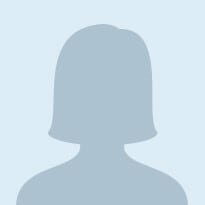









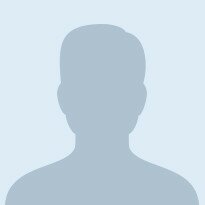
15 Kommentare